WELCOME TO EZLASSO.COM
Website chia sẽ những thông tin về thủ thuật máy tính, công nghệ.
Nếu bạn có thắc mắc về máy tính - công nghệ hãy tìm trên google theo cú pháp: Từ Khoá + Ez Lasso
THông thường khi tạo ra các văn bản, báo cáo hay những hợp đồng thường có những chữ ký tay để xác nhận được. Thay vào đó bạn phải in ra và ký tay, sau đó rồi scan lại trên máy tính. Để có giảm thời gian hôm nay mình sẽ giúp bạn cách chèn chữ ký tay vào word để đở tốn thời gian hơn.
Chuẩn bị trước khi chèn chữ ký vào word
Đầu tiên bạn phải có được chữ ký trên giấy A4 sau đó bạn hãy dùng điện thoại để chụp lại hay dùng máy scan lại chữ ký của bạn
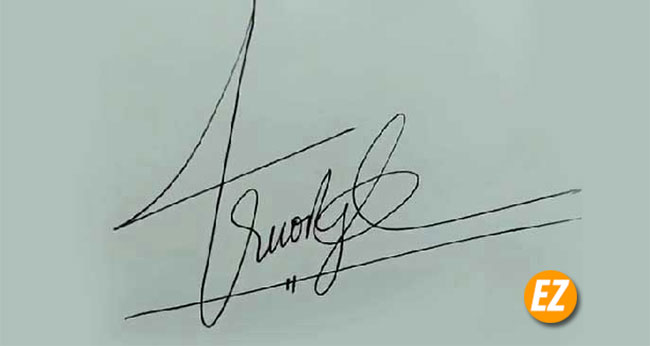
Bây giờ bạn hãy dùng phần mềm Paint để xử lý cắt gọt ra các phần thừa của tờ giấy A4 bạn vừa chụp hay scan bằng công cụ Crop
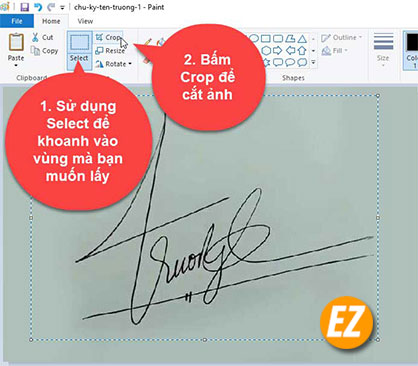
Sau đó bạn hãy lưu lại để thêm vào word nhé.
Tách nền cho chữ ký
Do bạn chụp chữ ký trên giấy A4 nên chữ ký sẽ có nền trắng hay bị sậm màu đen không đẹp mắt cho lắm. Vì thế bạn hãy sử dụng 1 công cụ xóa nền trắng xám không trùng màu bằng công cụ https://www.remove.bg/.
Bạn hãy truy cập vào đường dẫn trên và tải ảnh lên bằng cách upload image
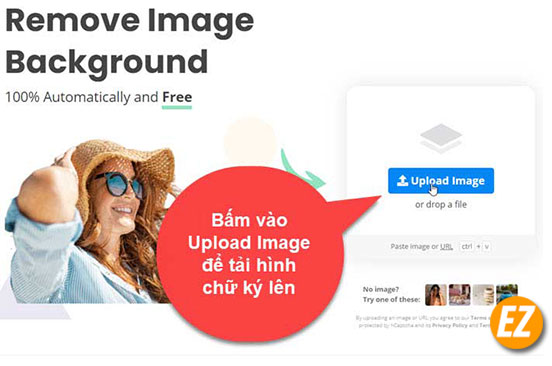
KHi này nền trắng bị xẩm sẽ bị xoá mất chỉ còn chữ ký lại bạn chỉ việc bấm download để tiền hành tải file chữ ký về máy tính
Xem thêm: Chèn chữ ký trong word – Độc quyền vắn bản
Cách chèn chữ ký tay trong word
Sau khi tải về máy tính chữ ký sẽ nằm tại thư mục download thì bạn hãy chọn và sử dụng tổ hợp phím Ctrl + C để copy hình ảnh
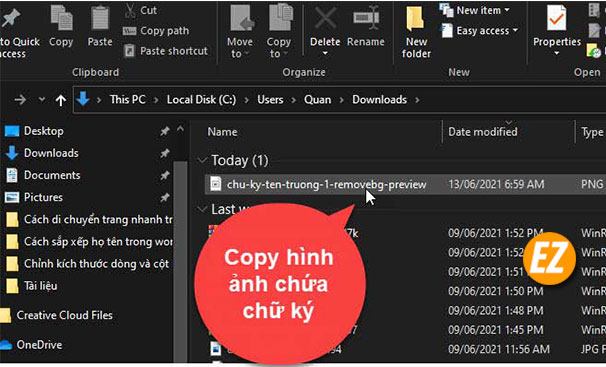
Tiếp tới bạn hãy mở file word mà bạn muốn chèn chữ ký vào và sẽ được 1 file word như sau
Bạn hãy duy chuyển con trỏ chuột vào vị trí chữ ký hay người viết báo cáo bạn hãy sử dụng tổ hợp phím Ctrl + V để dán chữ ký vào vị trí đó. Bạn có thể co dãn hay cắt xén chữ ký để có kích thước sao phù hợp nhé.
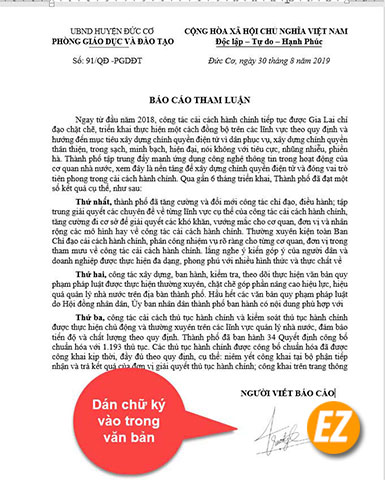
Như vậy là xong rồi nhé, bạn chỉ việc lưu lại cách này mỗi lần cần chữ ký tay trong word thì bạn hãy dùng nhé. KHông cần thwucj hiện một đống các thao tác dài dòng như in và chụp hình lại sẽ không đẹp nha, chúc các bạn thành công. Ngoài ra bạn có thể xem nhiều thủ thuật về word hơn tại website ezlasso.com nhé







